Многи људи и даље користе традиционални клијент е-поште на свом Виндовс рачунару за преглед, писање и организовање порука е-поште уместо услуга веб поште на мрежи, попут оних које нуде Мицрософт Оутлоок / Хотмаил, Гоогле ГМаил или Иахоо Маил. Два најпопуларнија клијента за Виндовс пошту су највероватније Виндовс Ливе пошта из бесплатних Виндовс Ессентиалс 2012 и Мицрософтов Оутлоок из њиховог Оффице пакета, Оутлоок је посебно популаран када је у питању пословна употреба.
Ако дозволите ХТМЛ е-пошту у свом клијенту, наравно да ћете примати е-пошту са хипервезама на које се може кликнути, а веза се аутоматски отвара у вашем подразумеваном веб претраживачу. Постоји прилично иритантан проблем који се обично може појавити код клијента поште који се догађа када кликнете на линк у е-пошти и не учита страницу у веб прегледач, већ уместо тога отвара грешку која УРЛ не може бити отворен. За кориснике Мицрософт Оутлоока могли бисте добити грешку у искачућем прозору која каже:
Општи неуспех. УРЛ адреса је била: „хттп://ввв.вебсите.цом/“. Апликација није пронађена

За људе који користе Виндовс Ливе Маил, добит ћете нешто другачију грешку која би могла да каже:
хттп://ввв.вебсите.цом/ Апликација није пронађена
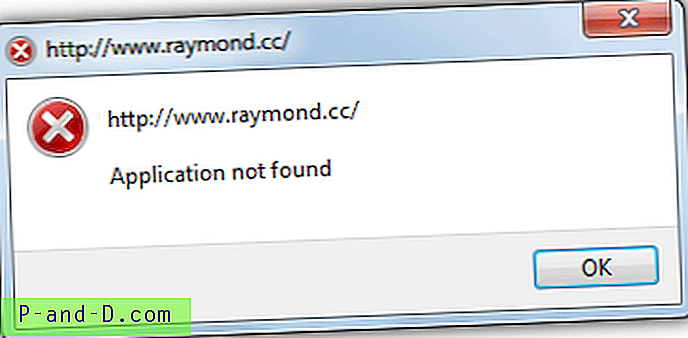
Остали клијенти е-поште, попут Тхе Бат! такође може бити погођен овим проблемом, иако изгледа да Оутлоок Екпресс и Мозилла Тхундербирд не трпе исти проблем Као и већина датотека у Виндовс-у, хипервеза би требало да буде повезана са апликацијом која може да је отвори и прегледа. До ових грешака долази када се та асоцијација поквари због оштећених уноса у регистар који упућују на погрешан или непостојећи програм за отварање ХТТП или ХТТПС везе. Инсталација или деинсталација веб прегледача је најчешћи узрок овог проблема. Начини да решите проблем могу бити врло једноставни, ево неколико решења за испробавање.
Једноставан поправак за општу грешку грешке
Најједноставнији начин да се ослободите ове грешке је промена заданог веб прегледача у Виндовс-у. Када свој омиљени прегледач направите као подразумевани, он се поставља тако да отвори све УРЛ адресе које кликнете.
Нека Интернет Екплорер постане подразумевани прегледач
Ако је ИЕ ваш подразумевани прегледач и појављује се проблем Генерал Генерал Фаилуре, прво можете направити нешто друго као Цхроме или Фирефок као подразумевани прегледач, а затим ИЕ поново постати подразумевани. Ако је Цхроме или Фирефок ваш подразумевани начин, прво можете направити ИЕ као подразумевани, а затим урадити исто. То резултира ресетовањем свих задатих отворених програма са ХТТП УРЛ-овима.
1. Отворите Интернет Екплорер и кликните на точкић опција у горњем десном углу, а затим изаберите „Интернет опција“, алтернативно притисните Алт + Кс, а затим притисните О.
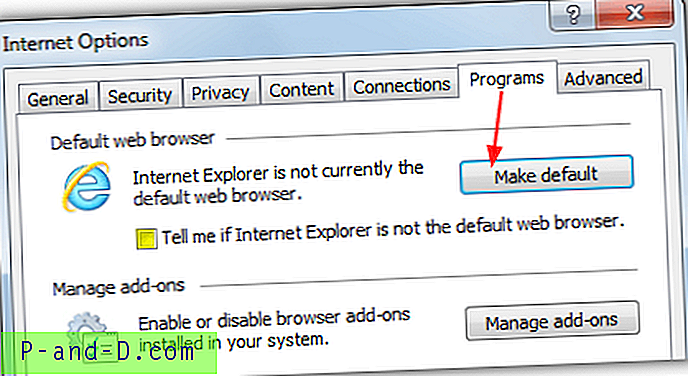
2. Кликните картицу Програмс (Програми) и притисните „Маке дефаулт“ (претварач) да бисте ИЕ претворили у свој задани прегледач. Ако обично није ваш подразумевани прегледач, проверите да ли је означено „Обавестите ме ако Интернет Екплорер није подразумевани веб претраживач“.
3. Отворите претходно изабрани подразумевани прегледач као што је Цхроме или Фирефок и надамо се да би вас сада требало питати да ли желите поново да га поставите као подразумевани, једноставно одаберите Да и то би требало да реши ваш проблем. Ако не, можете то учинити ручно у наставку.
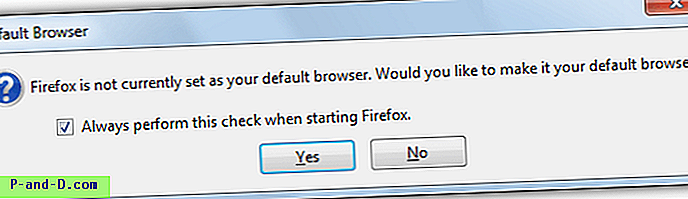
Нека Цхроме буде подразумевани прегледач
Ако су Интернет Екплорер или Фирефок инсталирани као жељени прегледач, а имате и инсталиран Цхроме, лако га можете привремено поставити на подразумевани претраживач како бисте ресетовали подешавања.
1. Када је Цхроме отворен, кликните на дугме Мену (3 хоризонталне линије) и изаберите Подешавања. Према дну у близини напредног дугмета „Подешавања“ требало би да се налази дугме „Подразумевани прегледач“ које бисте требали да притиснете.
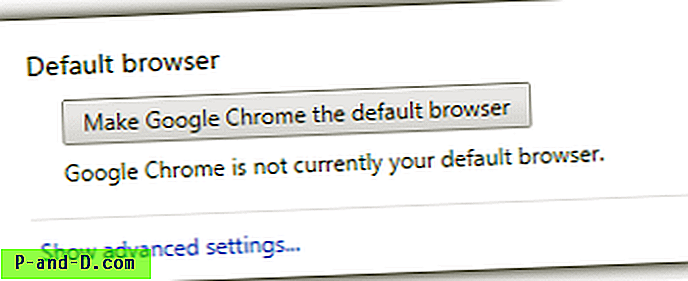
Нека Фирефок буде подразумевани прегледач
Као и други прегледачи, и ви можете да користите Фирефок да ресетујете задате поставке прегледача тако да се могу аутоматски поново конфигурирати, надамо се да ће поправити проблем.
1. У Фирефок-у кликните на дугме Мену (Мени) са 3 линије и изаберите Оптионс (Алт + Т> О), подразумевани тастер прегледача налази се на дну картице Адванцед> Генерал.
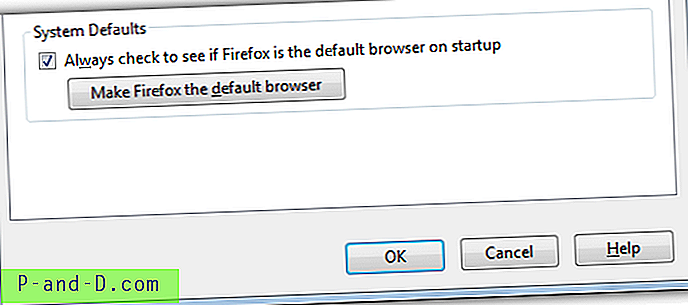
Ручно постављање заданих поставки прегледача
Ако из неког разлога једноставни поступак подешавања задане опције претраживача није успео да реши проблем, такође можете ручно подесити подразумевани програм да отвори хипервезе преко Виндовс Цонтрол Панела. Постоји неколико начина да се то уради.
Подешавање заданих поставки од стране прегледача
1. Отворите управљачку плочу> Подразумевани програми, кликните на „Постави приступ програму и подразумеване поставке рачунара“, а затим на Цустом да бисте отворили падајући мени.
2. У одељку „Изаберите подразумевани веб претраживач“ изаберите прегледач који желите да направите као подразумевани и притисните ОК. Не бирајте „Користи мој тренутни веб претраживач“, чак и ако је наведен само ИЕ.
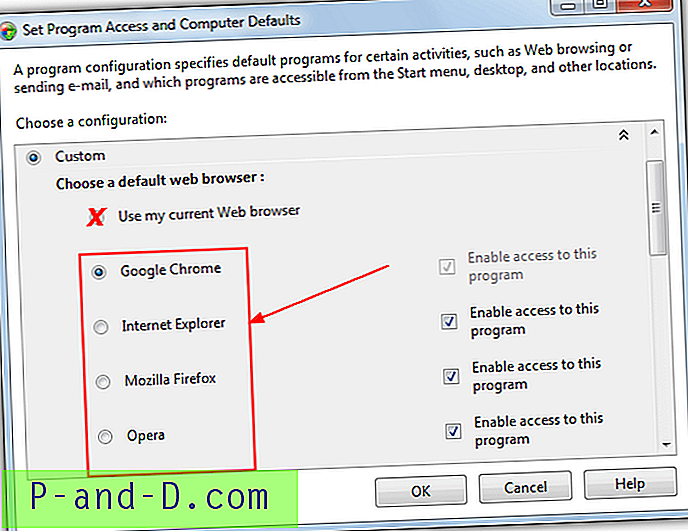
Постављање заданих поставки протоколом
Ово осигурава да је задани програм за отварање ХТТП (С) протокола правилно подешен.
1. На Цонтрол Панел (Контролна табла)> Дефаулт Програмс (Програмски програми), кликните на „Сет иоур дефаулт програмс“ („Подесите своје подразумеване програме“) и кликните на претраживач који желите да направите дефаулт са листе Програмс (Леве).
2. Можете или испробати опцију „Постави овај програм као подразумевану“ или кликните „Изабери подразумеване поставке за овај програм“. Ако одаберете овај, погледајте одјељак Протоколи, ставите квачицу и у ХТТП и ХТТПС и кликните на Спреми. Ако редовно примате ФТП везе, на том протоколу се може означити и тај протокол. Као што видите са доње слике, ХТТП је повезан са непознатом апликацијом и зато неће отворити хипервезе.
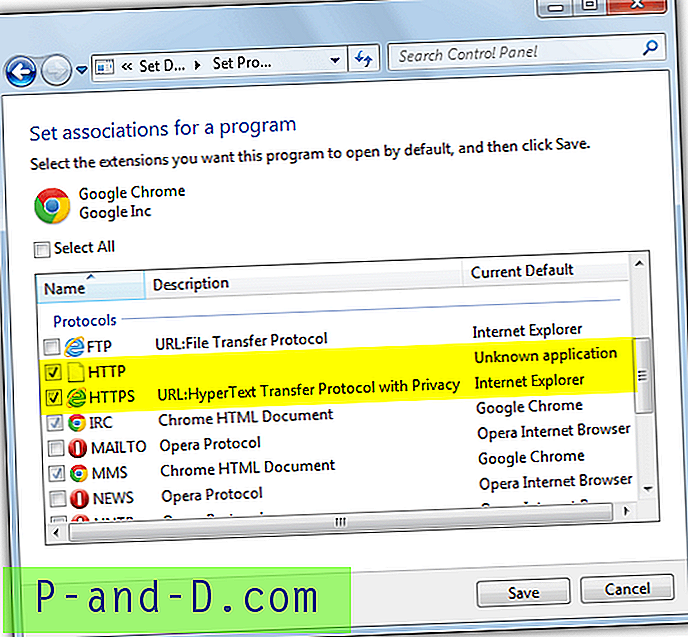
Поправка вредности регистра
Ако горњи поправци и даље не раде за вас, можда ће требати неко уређивање у системском регистру како би вам помогло, ево неколико исправки које бисте могли испробати.
Позната исправка регистра Фирефок
Ово је добро познато решење за поновно активирање хипервеза, али примењује се само ако имате инсталиран Мозилла Фирефок. То је било много чешће у старијим верзијама Фирефока, али још увек постоји могућност да се проблем појави.
1. Притисните Вин + Р да бисте отворили поље Рун и откуцајте Регедит или упишите Регедит у поље Старт Сеарцх.
2. У Регедиту отворите следећи регистарски кључ:
ХКЕИ_ЦЛАССЕС_РООТ \ ФирефокУРЛ \ схелл \ опен \ ддеекец
У десном окну двапут кликните на вредност (Задано) да бисте отворили прозор Уређивање низа. Ако су подаци о вредности празни, избришите садржај и кликните на У реду. Вриједност података „% 1“,, 0, 0,,,, била би оно што најчешће видите.
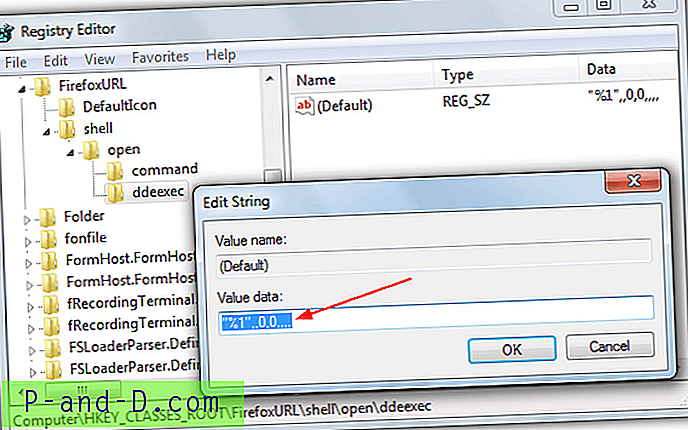
Алтернативно, да не бисте играли у регистру, једноставно преузмите зиппед .РЕГ датотеку испод и двапут кликните на датотеку унутра да бисте је увезли у регистар.
Преузмите Репаир_ФиреФокУРЛ_ДДЕЕкец.зип
Регистрирајте свој прегледач путем датотека регистра
Ако из неког разлога имате дубље укорењене проблеме у Виндовс-у и не можете да промените подешавања преко Цонтрол Панела или подразумеване опције прегледача не раде, податке регистра можете увек да увезете ручно. Ево 3 регистарске датотеке које смо креирали за најпопуларније прегледаче (ИЕ, Цхроме и Фирефок) које ће, када двоструко кликнете, претраживач регистровати као задани ХТТП и ХТТПС руковалац, тако да ће Оутлоок или Ливе Маил отворити хипервезе.
Регистер_Цхроме_ХТТП.зип
Регистер_Фирефок_ХТТП.зип
Регистер_ИЕ_ХТТП.зип
Једноставно преузмите зип и покрените .РЕГ датотеку унутра да бисте регистровали одабрани претраживач. Датотека регистра претпоставља да имате Цхроме или Фирефок инсталиран на подразумеваној локацији „Ц: \ Програм Филес“.





